So subtrahieren Sie mehrere Zellen in Excel
Verschiedenes / / April 03, 2023

Microsoft Excel ist die beste Tabellenkalkulationssoftware, in der Sie jede Berechnung durchführen können, indem Sie Formeln, Tools, Grafiktools, Tabellen usw. hinzufügen. Die Berechnung in Excel wird einfach; Sie können jede lange Berechnung durchführen und die Daten organisiert verwalten. Oft stellen Leute die Frage, wie man 20 Zellen in Excel subtrahiert, damit sie die Daten lösen können. Also, wenn Jungs die Abkürzungsmethode oder -formel kennen, können Sie es leicht tun. Andernfalls wird es Zeit kosten. In diesem Artikel erfahren Sie, wie Sie mehrere Zellen in Excel subtrahieren, und wenn Sie mehr darüber erfahren möchten, lesen Sie weiter und folgen Sie den Schritten für Berechnungen.

Inhaltsverzeichnis
- So subtrahieren Sie mehrere Zellen in Excel
- Wie subtrahiert man mehrere Zellen in Microsoft Excel?
- Wie subtrahiert man 20 Zellen in Excel?
- Wie füge ich mehrere Zellen in Excel hinzu?
So subtrahieren Sie mehrere Zellen in Excel
Lesen Sie weiter, um die Schritte zu finden, die erklären, wie Sie mehrere Zellen in Excel im Detail mit nützlichen Illustrationen zum besseren Verständnis subtrahieren.
Wie subtrahiert man mehrere Zellen in Microsoft Excel?
Es gibt drei Methoden, um zu wissen, wie man mehrere Zellen in Excel subtrahiert. Die Subtraktionsformel ist auch in Google Sheets dieselbe wie in Excel Tabellenkalkulationen. Wenn jemand auf das Problem der Subtraktion mehrerer Zellen gestoßen ist, kann er das Problem mit einer dieser Methoden lösen.
Es gibt dreiMethoden:
- Nach der Formel
- Mit der SUM-Funktion
- Ohne eine Formel zu verwenden
Sehen wir uns diese Methoden im Detail an.
Methode 1: Formel verwenden
Um eine Subtraktion durchzuführen, benötigen Sie die Daten und hier sehen Sie die Subtraktion.
1. Öffne das Microsoft Excel Anwendung auf Ihrem PC/Laptop und öffnen Sie die gewünschtes Blatt.
2. Einfügung = Zeichen wo Sie die Subtraktion wollen.

3. Klick auf das erste Zelle.

4. Einfügung Subtraktion (-)Symbol.

5. Wähle aus zweite Zelle.
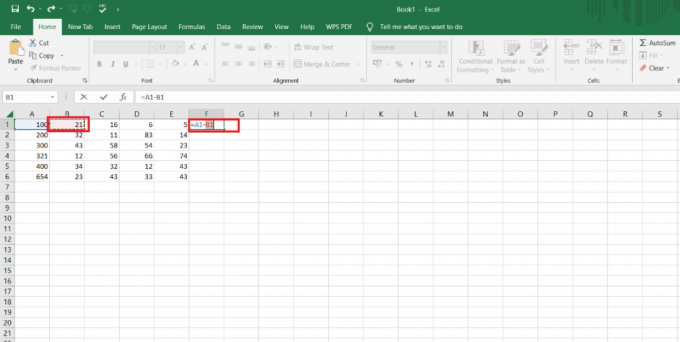
6. Fügen Sie wieder a ein Subtraktionszeichen (-). und wählen Sie die aus nächste Zelle bis zu der Stelle, an der Sie die Subtraktion wünschen.
7. Drücken Sie die Enter-Taste auf deiner Tastatur.

8. Ziehen Sie die nach unten Zelle beantworten aus der Ecke, um die Berechnung für andere Zeilen mit dem zu erhalten gleiche Formel.
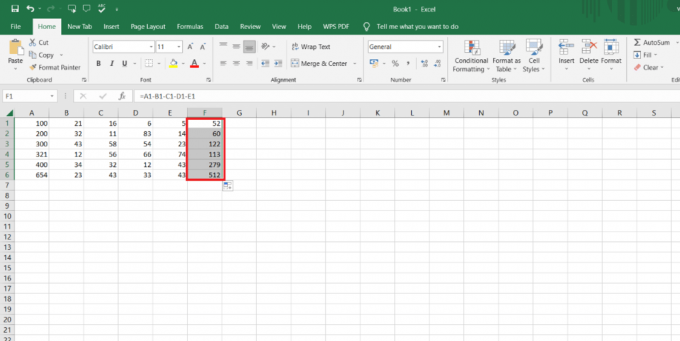
Hier wurde die erste Methode durchgeführt, und diese Methode ist sehr einfach, um mehrere Zellen zu subtrahieren. Und wenn Sie Ihre Berechnung nach dieser Methode durchführen möchten, gehen Sie die oben angegebenen Schritte durch. Die Formel kann sowohl horizontal als auch vertikal verwendet werden.
Lesen Sie auch: So machen Sie eine Excel-Datei schreibgeschützt
Methode 2: Verwenden der SUM-Funktion
Wer die Daten von der SUM-Funktion subtrahieren möchte, kann diese Formel verwenden. Mit dieser Formel können Sie mehrere Zellen von einer Zelle in MS Excel und Google Sheets subtrahieren. Auch die SUM-Funktion kann sowohl horizontal als auch vertikal verwendet werden. Wenn Sie beispielsweise Ausgaben von Ihren Einnahmen abziehen möchten, können Sie diese Formel verwenden und sie funktioniert für Sie.
Die Schritte für die SUM-Funktion sind:
1. Einfügung = Zeichen in die Zelle, in der Sie die Subtraktion wünschen.

2. Klick auf das erste Zelle Sie möchten andere mehrere Zellen mit subtrahieren.

3. Einfügung Subtraktionszeichen (-)..

4. Geben Sie dann die Funktion ein SUMME, Wie nachfolgend dargestellt.

5. Fügen Sie die ein nächsten Werte in Klammer ().
6. Wählen eine andere Zelle in die Subtraktion einzubeziehen.

7. Setzen Sie einen Doppelpunkt (:) nach Auswahl einer Zelle.
8. Wähle aus letzte Zelle Sie wollen die Subtraktion von.

9. Drücken Sie die Enter-Taste.
10. Ziehen Sie die nach unten Zelle beantworten um die Antworten für die anderen Zellen mit der gleichen Formel zu erhalten.

Hier wird die SUM-Formel für die Subtraktion mehrerer Zellen verwendet, und wenn Sie sie verwenden möchten, können Sie dies tun. Es ist eine sehr einfache und einfache Methode zu verwenden.
Methode 3: Verwenden von Paste Special Feature
Für Personen, die eine Subtraktion in Excel durchführen und nur einen Wert von anderen mehreren Zellen subtrahieren möchten, können sie die verwenden Sonderfunktion einfügen für die Subtraktion. Um die Berechnung nach dieser Methode zu lösen, müssen Sie also die unten angegebenen Schritte ausführen.
1. Klicken Sie mit der rechten Maustaste auf die gewünschte Zelle Sie möchten, dass andere Zellen sind abgezogen aus.
2. Klicke auf Kopieren aus dem Kontextmenü.
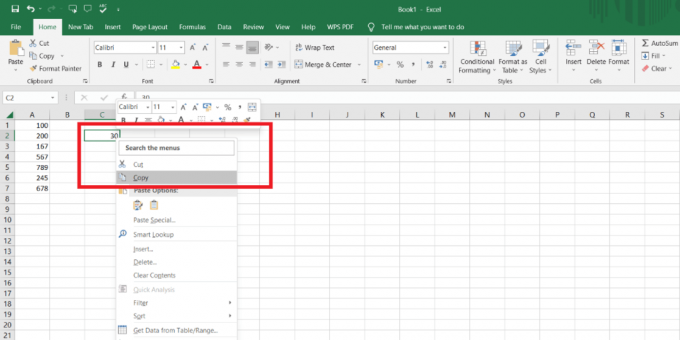
3. Wähle aus Bereich der Zellen Sie möchten abgezogen werden.

4. Klicken Sie mit der rechten Maustaste in die ausgewählten Bereich.
5. Klick auf das Spezielles einfügen Möglichkeit.

6. Klicken Sie dann auf die Subtrahieren Möglichkeit.
7. Klicke auf OK um die Änderungen zu übernehmen.

Jetzt wurde die Subtraktion mehrerer Werte von der ersten Zelle durchgeführt, die Sie ausgewählt und kopiert haben. Der gesamte Zellbereich wurde von der ersten Zelle subtrahiert, und hier wurden alle drei Methoden diskutiert. Wer also subtrahieren möchte, kann eine der Methoden wählen, die einfach erscheinen oder seinen Anforderungen entsprechen.
Lesen Sie auch: So teilen Sie eine Excel-Datei zeilenweise in mehrere Dateien auf
Wie subtrahiert man 20 Zellen in Excel?
Wer 20 Zellen in Excel subtrahieren möchte, kann die einfachste Methode anwenden, aus der Sie Ihre Antwort erhalten. Wenn Sie beispielsweise ein Einkommen von 40.000 haben und Ihre Ausgaben von Ihrem Einkommen abziehen möchten, können Sie die folgenden Schritte ausführen.
Notiz: Sie können die 20 Zellen in Excel mit allen drei oben beschriebenen Methoden subtrahieren, da sie alle für 20 Zellen funktionieren Subtraktion, und wenn Sie mehrere Zellen von einer einzelnen Zelle subtrahieren möchten, können Sie die dritte Methode zum Einfügen von Inhalten verwenden Besonderheit.
1. Einfügung = Zeichen in die Zelle, in der Sie die Subtraktion wünschen.

2. Wähle aus erste Zelle.
3. Einfügung Subtraktion (-)Symbol.
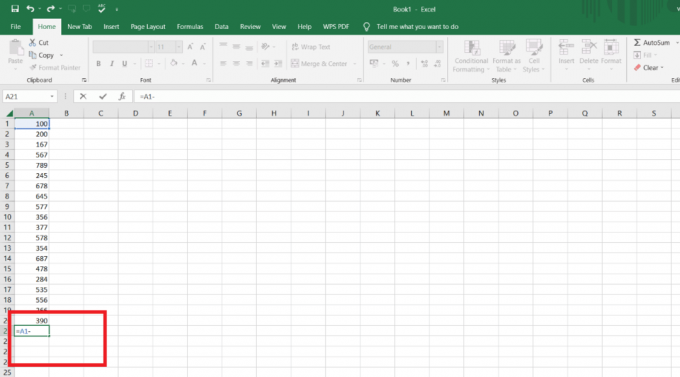
4. Wähle aus zweite Zelle.
5. Fügen Sie dann a ein Subtraktionszeichen (-). und wählen Sie die nächste Zelle bis zu der Stelle aus, an der Sie die Subtraktion wünschen.

6. Drücken Sie die Enter-Taste um die Antwort zu bekommen.

7. Zieh den Zelle beantworten horizontal, um die Antworten für die anderen Spalten mit der gleichen Formel zu erhalten, falls vorhanden.
Wie füge ich mehrere Zellen in Excel hinzu?
Das Hinzufügen mehrerer Zellen in Excel ist ebenfalls sehr einfach und unkompliziert. Sie können es schnell aus der Formel machen und ohne die Formel ist die einfachste Methode. Die Methoden sind:
- Ohne Formel
- Verwenden der SUBTOTAL-Methode
Methode 1: Verwendung des Zusatzsymbols (+).
Dies ist die einfachste Methode, um zu berechnen, wie mehrere Zellen in Excel addiert und subtrahiert werden. Diese Methode ist die gleiche wie die Subtraktion von Methode 1 oben. Wir müssen nur einige geringfügige Änderungen vornehmen. Wir müssen einfügen Pluszeichen (+). und das Hinzufügen mehrerer Zellen erfolgt auf einfachste Weise, wie unten gezeigt.

Lesen Sie auch: So berechnen Sie den Z-Score in Excel
Methode 2: Verwenden der SUBTOTAL-Funktion
Die Schritte zum Durchführen einer Addition unter Verwendung der Zwischensummenfunktion sind unten angegeben:
1. Einfügung = Zeichen in die Zelle.
2. Typ ZWISCHENSUMME.
3. Fügen Sie die ein Werte in der Klammer ().
4. Geben Sie den Wert ein 9 das ist die Sum-Funktion.
5. Komma einfügen (,) nach dem Wert 9.
6. Wähle aus Bereich der Zelle.
7. Drücken Sie die Enter-Taste.

Auf diese Weise können Sie alle Berechnungen durchführen und wissen jetzt, wie Sie mehrere Zellen in Excel addieren und subtrahieren. Außerdem gelten die gleichen Methoden für Subtraktion und Addition in Google-Tabellen.
Empfohlen:
- So stoppen Sie Antworten auf Ihre Instagram-Geschichten
- Benutzer von Microsoft Outlook erhalten Junk-E-Mails im Posteingang
- So deaktivieren Sie die Bildlaufsperre in Excel
- So kopieren und fügen Sie Werte ohne Formeln in Excel ein
Wir hoffen, dass Sie gelernt haben So subtrahieren Sie mehrere Zellen in Excel. Zögern Sie nicht, uns mit Ihren Fragen und Vorschlägen über den Kommentarbereich unten zu kontaktieren. Teilen Sie uns auch mit, worüber Sie als Nächstes erfahren möchten.


